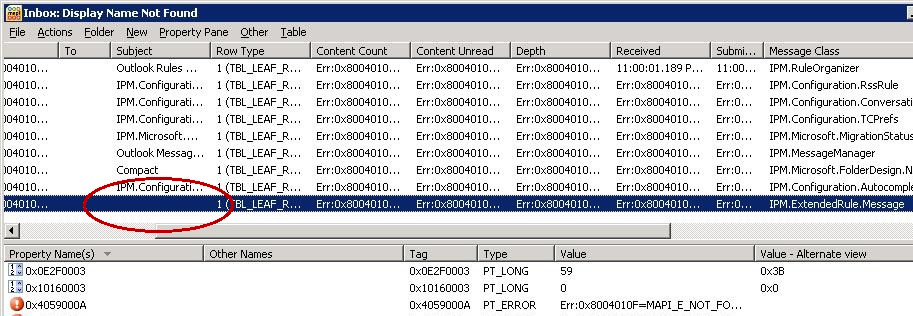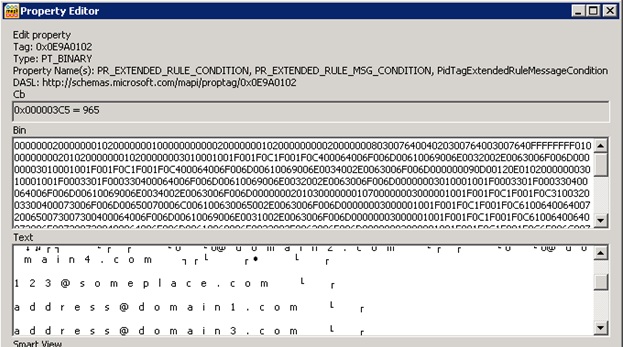Gejala
Ketika Anda memindahkan atau memindahkan kotak surat Anda ke Office 365 atau server Exchange Server 2010 lokal, Anda mengalami satu atau lebih gejala berikut ini:
-
Tataan E-Mail Sampah disebarkan dengan menggunakan kebijakan grup gagal untuk menjalankan atau gagal diterapkan. Pengaturan ini mencakup aman dan diblokir daftar pengirim dan Outlook sampah E-Mail penyaringan mengaktifkan/menonaktifkan pengaturan.
-
Ketika Anda menggunakan Outlook untuk menambahkan alamat email ke daftar pengirim yang diblokir atau aman, alamat baik tidak ditampilkan dalam daftar atau ditampilkan dalam daftar, tetapi tidak pernah disinkronkan ke kotak surat Exchange.
-
Pesan secara tak terduga ditandai sebagai email sampah.
-
Pesan gagal ditandai sebagai email sampah.
-
Anda melihat perbedaan antara daftar pengirim aman yang ditampilkan di Outlook dan pengirim aman seperti yang ditampilkan di Outlook Web App (OWA).
Catatan Masalah khusus ini hadir hanya setelah pesan dipindahkan ke Exchange Server 2010 database. Ini tidak boleh bingung dengan masalah email sampah lainnya.
Penyebab
Aturan email sampah rusak atau dibuat dengan benar saat bermigrasi ke kotak surat Exchange Server 2010.
Pemecahan Masalah
Untuk mengatasi masalah ini, instal Batal pemutakhiran berikut sebelum Anda memindahkan atau migrasi kotak surat:
2685289 Deskripsi tentang Batal pemutakhiran 3 untuk Exchange Server 2010 Paket Layanan 2Catatan Batal pemutakhiran ini tidak akan menyelesaikan masalah ini jika Anda menerapkan pembaruan setelah Anda memindahkan atau memindahkan kotak surat.
Penyelesaian Masalah
Untuk mengatasi masalah ini, ada beberapa opsi.
-
Gunakan alat Penyunting MFCMAPI untuk menghapus aturan E-mail sampah. Catatan metode ini dapat mengakibatkan hilangnya tataan email sampah asli.
-
Menggunakan OWA untuk menambahkan entri ke aman atau daftar pengirim yang diblokir. Kemudian, mulai Outlook dan baik secara manual menambahkan item ke aman atau daftar pengirim yang diblokir atau menggunakan kebijakan grup (GPO) untuk memperbarui daftar. Dalam beberapa kasus, Anda mungkin harus memulai Outlook beberapa kali.
-
Menambahkan item ke daftar pengirim aman menggunakan Exchange PowerShell. Perintah Exchange PowerShell dapat digunakan untuk menambahkan item ke daftar aman atau pengirim yang diblokir dari beberapa kotak pesan secara massal. Untuk informasi selengkapnya tentang cara menggunakan perintah Exchange PowerShell untuk menambahkan entri ke daftar aman atau pengirim yang diblokir, klik nomor artikel berikut ini untuk melihat artikel di Pangkalan Pengetahuan Microsoft:
2545137 cara mengkonfigurasi pengaturan pengirim aman dan pengirim yang diblokir di Office 365Catatan Artikel ini berlaku untuk kedua di tempat dan kotak surat Office 365. BPOS pengguna harus membuka kasus dengan BPOS OPS.
-
Gunakan skrip untuk mengoreksi aturan email sampah. Contoh kode skrip tersedia di situs web Microsoft TechNet berikut:http://Gallery.TechNet.Microsoft.com/scriptcenter/Fix-junk-email-Rule-script-7202a7f8
Untuk informasi selengkapnya tentang masalah serupa yang terjadi setelah Anda memindahkan atau memindahkan kotak surat, klik nomor artikel berikut ini untuk melihat artikel di Pangkalan Pengetahuan Microsoft:
2695011 pengaturan email sampah tidak berfungsi seperti yang diharapkan setelah Anda memindahkan atau memindahkan kotak surat ke server kotak surat Exchange Server 2010 SP1
Informasi Selengkapnya
Ketika kondisi yang dijelaskan di bagian "gejala" terjadi, ketika Anda menggunakan MFCMAPI untuk melihat aturan E-mail sampah, subjek hilang. Tangkapan layar berikut menunjukkan aturan E-mail sampah dengan subjek yang hilang (PR_SUBJECT):
HKEY_CURRENT_USER \Software\Microsoft\Windows NT\CurrentVersion\Windows Messaging Subsystem\Profiles\ < profil > \ < GUID >Nilai registri berikut ini terkait dengan daftar email sampah berikut ini:
|
Nilai |
Daftar |
|---|---|
|
001f0418 |
Pengirim aman |
|
001f0419 |
Penerima tepercaya |
|
001f041a |
Pengirim yang diblokir |
|
001f041c |
Kontak |
Cara menghapus aturan E-mail sampah menggunakan MFCMAPI
-
Mengekspor pengirim aman dan daftar pengirim yang diblokir untuk berkas teks dengan menggunakan langkah-langkah dalam artikel berikut ini: Mengekspor alamat dari daftar filter email sampah
-
Keluar dari Outlook dan tutup OWA di workstation yang tersambung ke kotak surat pengguna.
-
Download Mfcmapi dari GitHub (gulir ke bawah dan kemudian klik rilis terbaru).
-
Jalankan MFCMAPI. exe
-
Klik alat, lalu klik opsi.
-
Klik untuk mengaktifkan menggunakan MDB_ONLINE saat memanggil OpenMsgStore.
-
Di menu sesi , klik masuk.
-
Jika Anda diminta untuk profil, pilih nama profil Anda, dan kemudian klik OK.
-
Di jendela atas, Cari baris yang terkait dengan kotak surat Anda, kemudian rentangkan atas penyimpanan informasi.
-
Klik kanan kotak masuk dan pilih konten yang terkait terbuka tabel.
-
Di jendela atas, Cari dan pilih pesan yang memiliki kelas pesan IPM. ExtendedRule. message.
-
Klik kanan IPM. ExtendedRule. message dan pilih Hapus pesan.
-
Di jendela Hapus item , pilih permanen Hapus melewati DELETE_HARD_DELETE (dipulihkan) dan kemudian klik OK.
-
Tutup dari MFCMAPI
-
Mulai Outlook.
-
Verifikasi daftar pengirim aman, Penerima aman, dan Blokir pengirim kosong.
-
Akhirnya, impor alamat email ke daftar filter email sampah dengan menggunakan langkah dalam artikel berikut ini: Impor alamat email ke daftar filter email sampah